【受験生必見】集中モードのすゝめ
集中モードのすゝめ
今回はiPhoneの「集中モード」に関する記事です。
過去の記事で、スクリーンタイムについて触れたことがあるのですが、それとはまた別の機能です。私はちょうど最近活用し始めたのですが、非常に便利だったので共有しようと思います。
集中モードとは?
iPhoneには様々な機能がありますが、今回紹介するのは「集中モード」という機能。IOS15で実装された機能で、シーンによって通知を制限することができるというものです。スクリーンタイムとは別の機能ですが、スクリーンタイムの欠点を補ってくれるような素晴らしい機能なんです。
スクリーンタイムでは、アプリの使用時間などを制限することができました。
アプリごとに時間を設定しておくことができ、そのアプリの使用時間があらかじめ設定してある制限時間に達すると、アプリを開くことができなくなる、というものです。非常に便利で、私は高校生の時から活用していました。スクリーンタイムに関する記事( part1, part2 )を先に読んでいただいた方がわかりやすいかもしれません。
私が高校生の時(中でも特にスクリーンタイムにお世話になっていた時期)は、パズドラなどのゲームの制限で活躍してくれていたスクリーンタイム。何分に設定していたかは記憶にないのですが、制限時間を1回のタイミングで全部使ってしまうことがほとんどでした。例えば制限時間を30分に設定していたのなら、その30分は学校の昼休みで全部使ってしまっていて、それ以降はアプリが開けない...といった感じですね。制限時間が短い場合、ゲームやYouTubeだとこうなってしまうことがほとんどのように思います。
ですが、大学生になってTwitterやInstagramに触れるようになると、新たな悩みが...。こうしたSNSは、仮に制限時間を15分のような短い時間に設定していたとしても、ちまちまアプリを使用することで1日中使用できてしまったりするんです。アプリが使用できる状態になっていて何が困るかというと、「通知」なんですよね。勉強中に通知がくると、どうしてもスマホを開きたくなってしまうのです。
「じゃあ初めからアプリの通知をきっとけば?」と思うかもしれませんが、全く通知が来なくていいかと言われるとそんなこともなくて、ただ勉強中にだけは来てほしくないという...。
そんな時に活躍するのが、「集中モード」です。
設定方法
「設定→集中モード」で設定が可能です。
初期設定で「おやすみモード」「睡眠」「仕事」「パーソナル」の4つのモードが用意されています。自分で新しく作ることも可能で、私は「勉強」のモードを自分で作りました。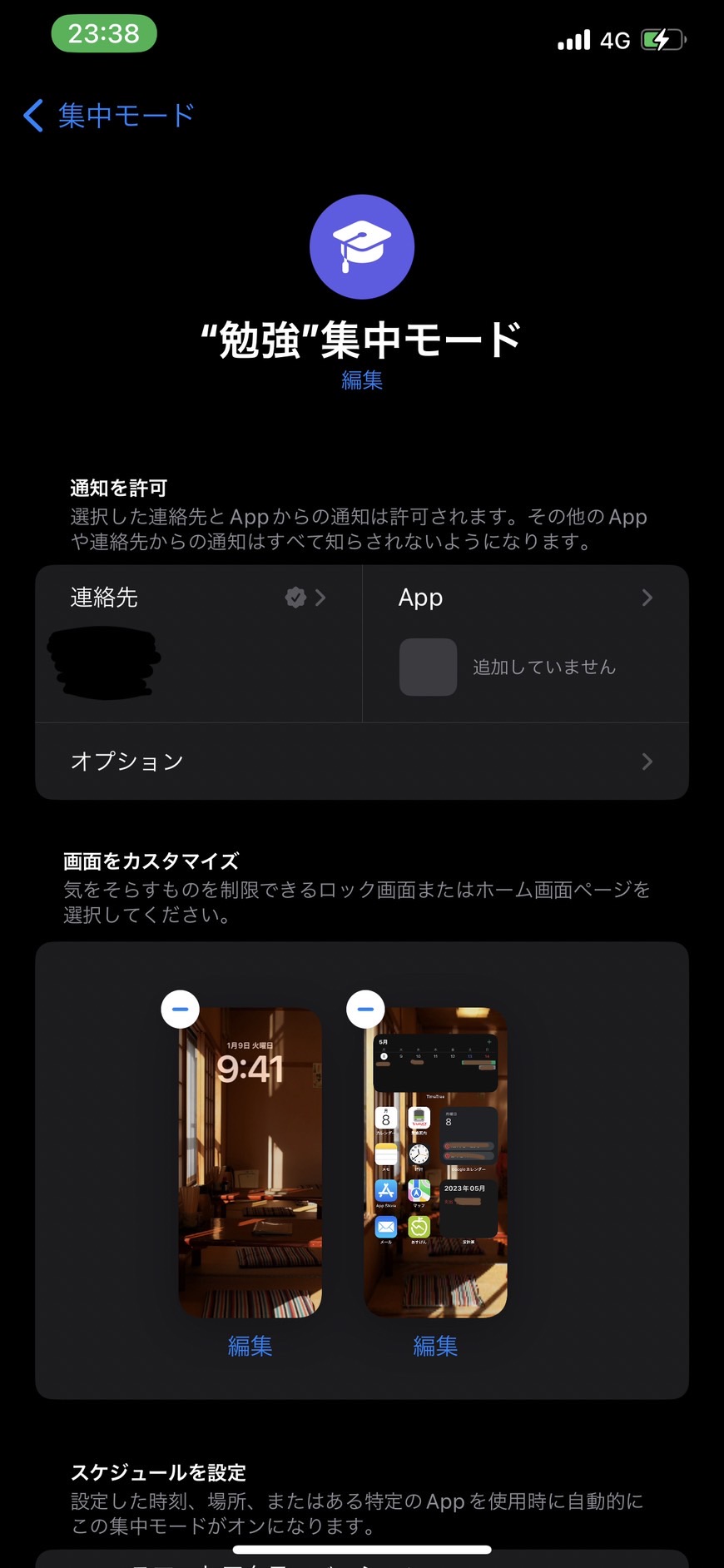
そのモードをオンにしている間、「選択したApp(連絡先)からの通知を許可し、そのほかからの通知が全て知らされないようになる」もしくは「選択したApp(連絡先)からの通知は知らされないようになる」という設定を施すことができるんです!
また、ロック画面とホーム画面を編集することもできます。勉強中であっても、調べ物などのためにスマホを開くことがあるでしょう。そうした時に、InstagramやYouTubeのアプリが目に入ってしまうと、つい開きたくなってしまうかも。それを防ぐために、ホーム画面上にそのアプリを表示させなくすることもできてしまいます。私は3画面あるホーム画面のうち、1画面のみが表示されるように設定しています。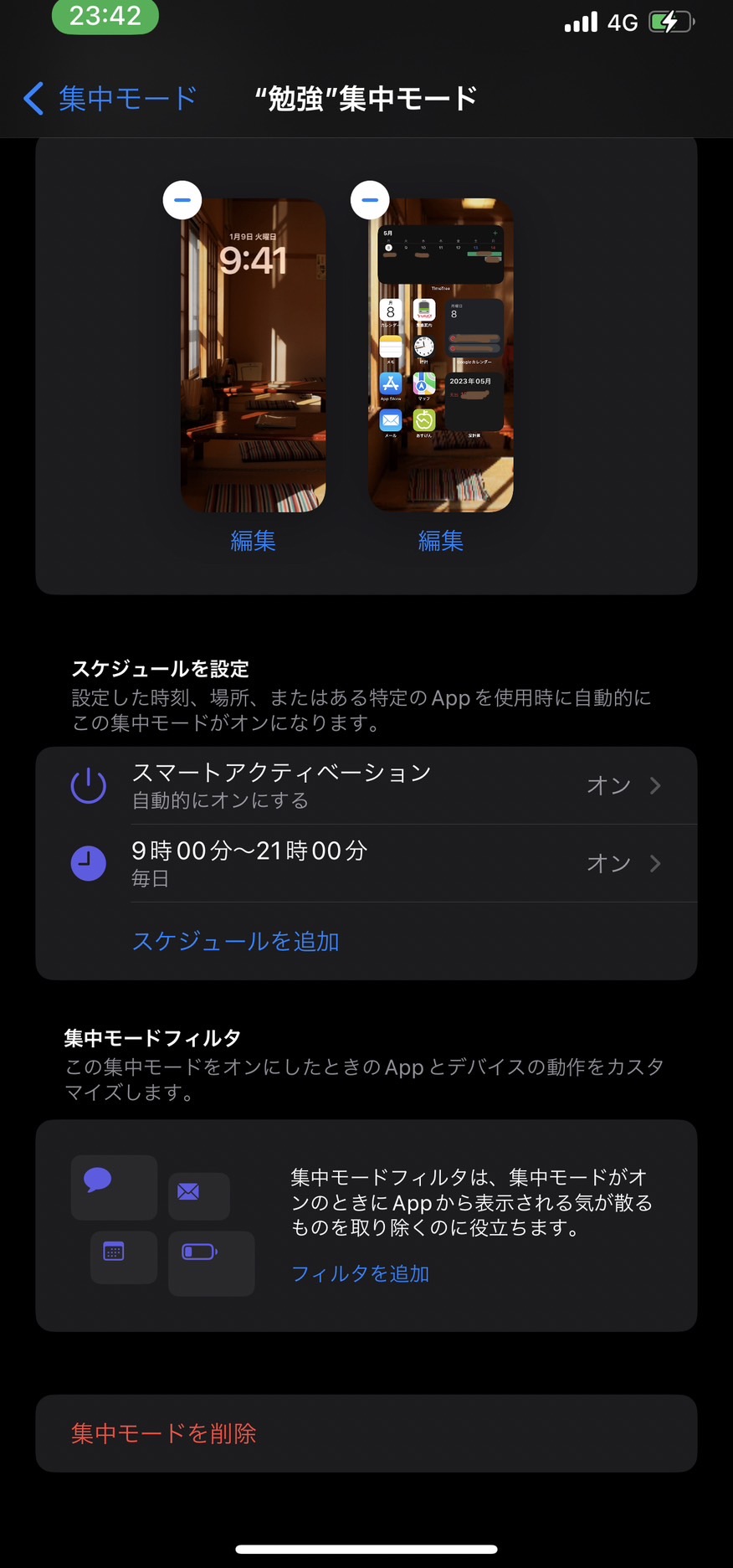
勉強を始める前に、毎回このモードをオンにするのは手間ですよね。
そんな時のために、スケジュールを設定する機能までついています。特定の時間の間は、そのモードがオンになるような設定が可能になっているので、自分に合ったスケジューリングをしてみてください!
通知が来ないと逆に気になってみちゃう?
通知が来ないとなると、かえって誰かからメッセージが来ていないかが気になってしまってアプリを開きたくなるかもしれないと思った方もいるでしょう。
私もこれを取り入れてすぐはそう感じていました。ですが、ご心配なく。導入からしばらくすると、通知が来ないモードにしていたことすら忘れて勉強に励むことができるようになってきます。つまり「誰からもメッセージ来てないな」と思いながら勉強できるようになっちゃうんです。
嘘だと思いますか?
とりあえずやってみてください。設定しておくことに損はありませんよ!
